儿童摄影前期
拍摄一组非常完美的照片,与摄影师的技术有着莫大的关系,另外需要利用ps技术进行儿童摄影前期,在拍摄前一定要对场景布置以及灯光位置做好工作,一组好的照片与灯光和场景离不开,在拍摄过程中,要调整焦点,从而进行抓拍,这样照片效果出来比较自然,也比较真实。下面的内容就是有关儿童摄影前期的一些操作过程,让我们一起来学习一下吧。

怎样用ps对儿童进行前期拍摄
1、拍摄前对于场景的布置排列以及打光位置和相机参数的设置,具体如图示。
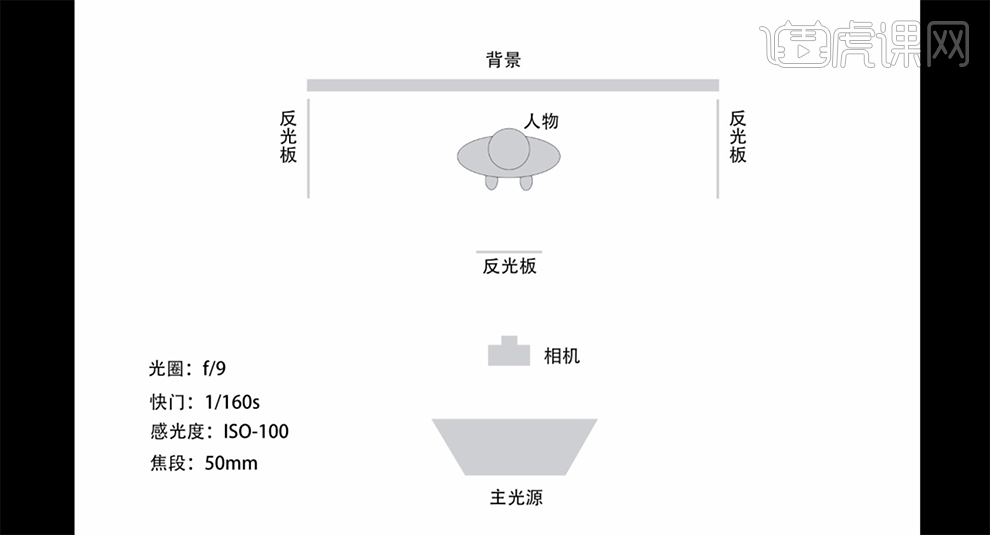
2、根据拍摄前的布局,调整人物的位置,拍摄效果及参数如图示。

3、根据儿童活动范围,在平机位对儿童进行拍摄,具体拍摄参考如图示。

4、根据现场沟通,抓拍效果及相机设置参数如图示。

5、根据现场环境对儿童进行引导,通过儿童运动轨迹进行抓拍。具体拍摄参考如图示。

6、静候观察,调准焦点位置进行抓拍。具体拍摄效果及相机参数如图示。

7、引导小孩并进行动作观察,调整焦点按快门。具体参考如图示。

8、抓拍效果及相机参数如图示。

9、与小朋友进行沟通并通过小朋友的运行动作轨迹进行抓拍,具体参考如图示。

10、通过观察引导进行抓拍,拍效果及相机设置参数如图示。

11、根据小朋友的性格进行互动引导,静候观察小朋友的动静并进行锁定焦点抓拍。具体拍摄参考如图示。

12、互动引导后抓拍效果及相机设置参数如图示。

13、静候观察小朋友的动静,找准合适的形态进行抓拍。具体效果以及拍摄参数如图示。

14、当出现小朋友过于皮或是不愿意配合的时候,通过引导让小朋友回到镜头前继续进行对焦抓拍。具体拍摄效果及参数如图示。

15、现场与小朋友的随时进行互动,调动小朋友的积极性。具体参考如图示。

16、调动现场气氛,引导小朋友的动作,调整对焦点和相机拍摄角度进行抓拍。具体拍摄效果及相机参数设置如图示。

17、静候观察小朋友的动静进行抓拍,具体效果及相机参数如图示。

18、通过互动,具体抓拍效果及相机参数如图示。

19、根据画面构思添加合适的文字装饰,对画面进行二次构图。具体效果如图示。

20、根据小朋友的活动特性对画面进行挑选构图,添加文字装饰素材,具体效果如图示。

21、全身的构图画面具体效果如图示。

22、儿童室内拍摄的特写效果如图示。

怎样用PS对儿童摄影进行后期调色
1.打开【PS CC 2017】软件,打开【素材】图片,调整色温为【6】,对比度为【11】,自然饱和度为【18】。
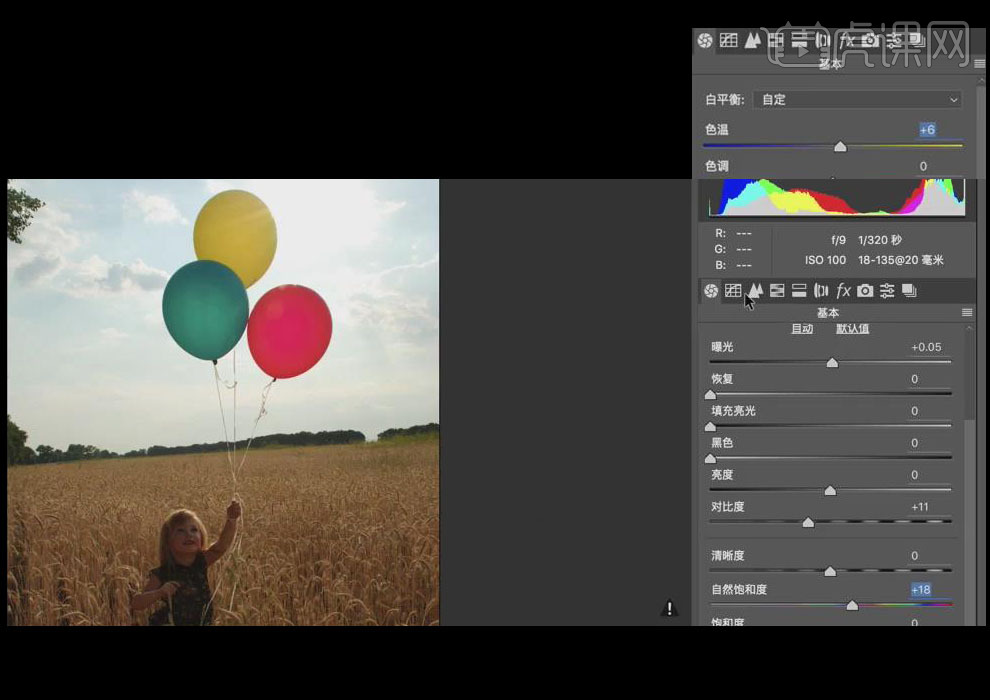
2.进入【HSL/灰度】模式,选择【饱和度】组,红色为【28】,橙色为【3】,黄色为【26】,浅绿色为【8】,蓝色为【8】。
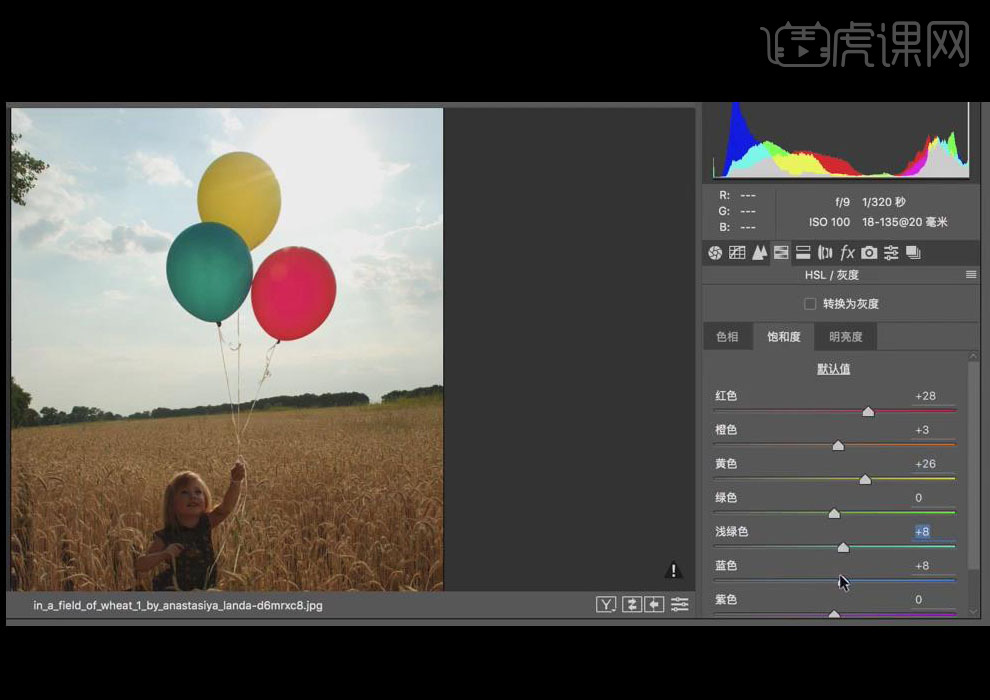
3.进入【HSL/灰度】模式,选择【明亮度】组,红色为【13】,橙色为【60】,黄色为【18】,蓝色为【11】。
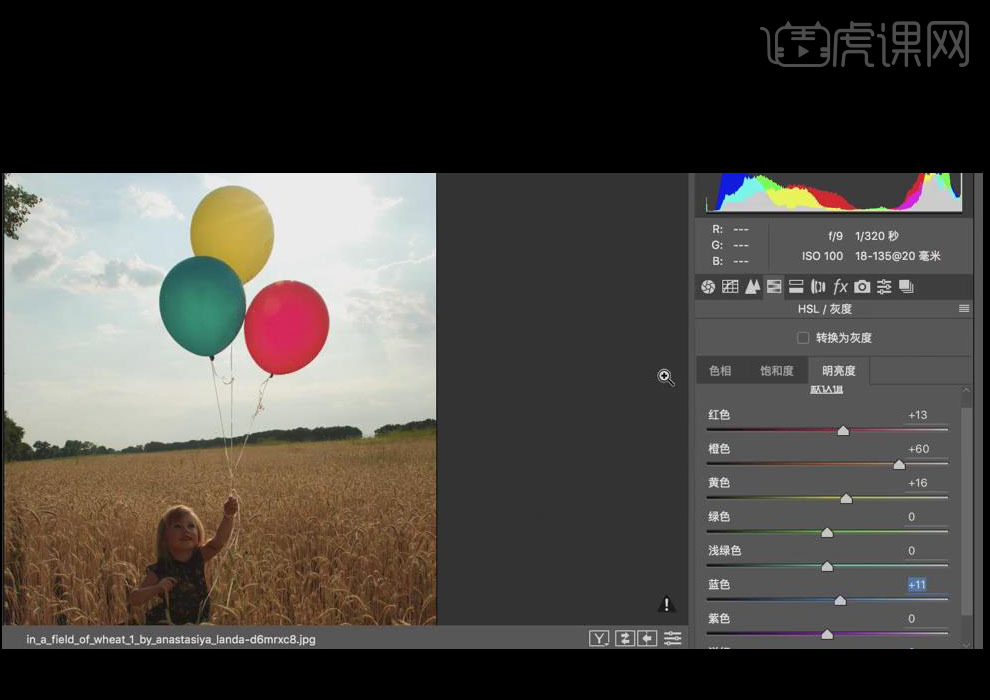
4.选择【镜头校正】,紫色数量为【18】,紫色色相为【34/60】,添加【径向滤镜】,设置清晰度为【10】。
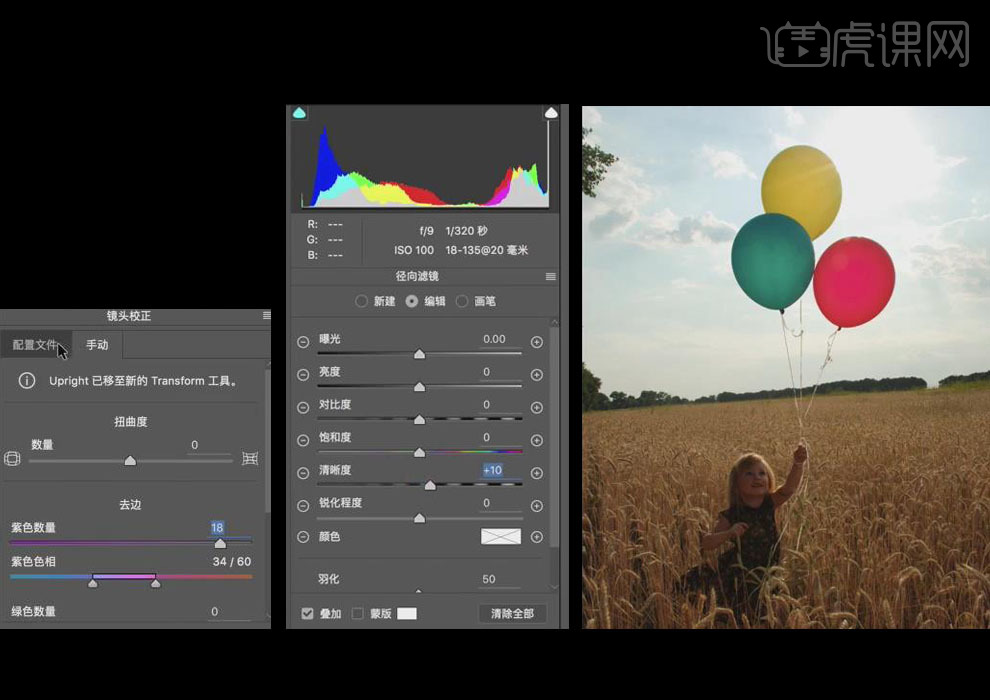
5.选择图层面板底部的【曲线】,调整曲线锚点,使天空层次分明,选择【画笔工具】前景色为【黑色】,进行涂抹擦除。
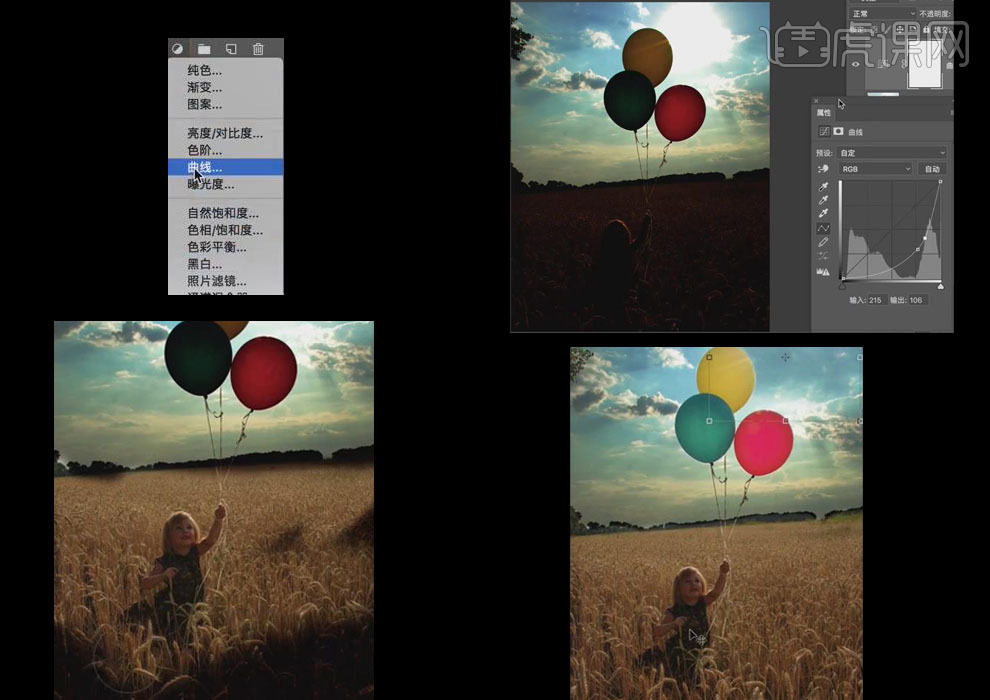
6.对麦田的亮度不能加的太高,再次选添加【曲线】,调整输入为【116】,输出为【148】,画面基本上已经层次分明了。
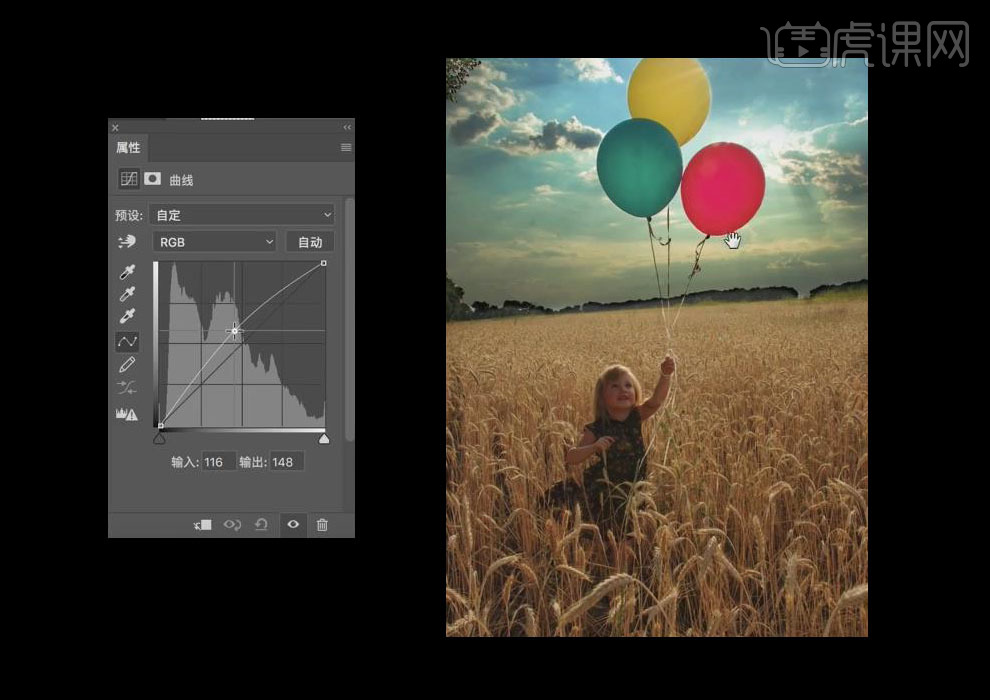
7.接着对小女孩进行操作,选择【污点修复工具】对小女孩胳膊处瑕疵进行涂抹,选择【画笔工具】,前景色改为【白色】,涂抹小女孩表面皮肤,图层类型 为【柔光】。
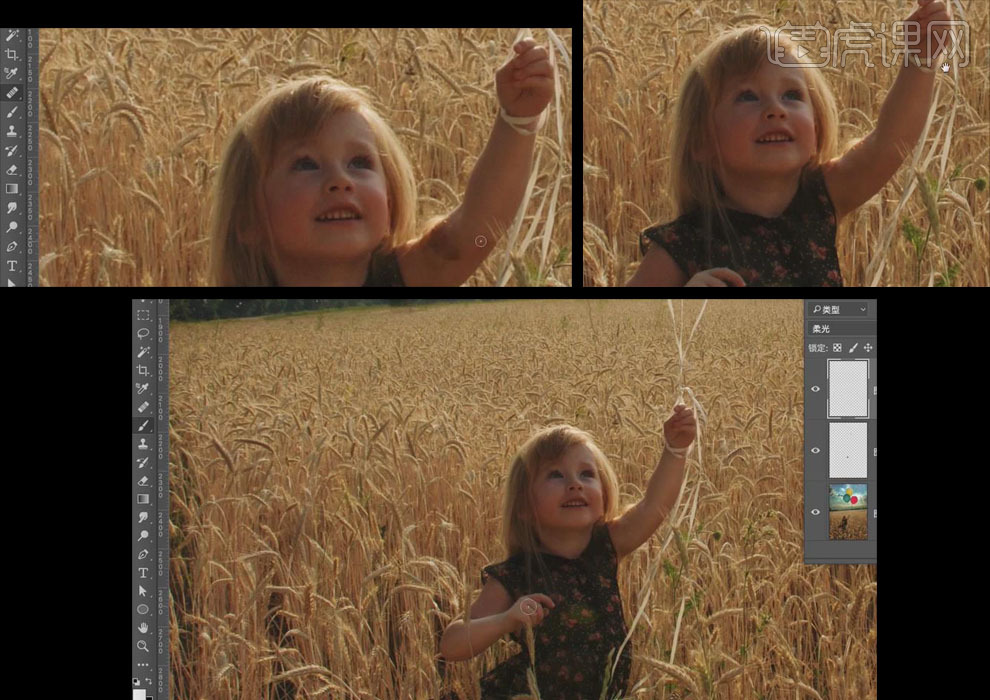
8. 选择图层面板底部的【色相/饱和度】,选择【黄色】,色相为【0】,饱和度为【25】,明度为【0】,选择【可选颜色】,选择【黄色组】,黄色为【12%】,选择【红色组】,青色为【-20%】,黄色为【6%】,黑色为【-9%】。
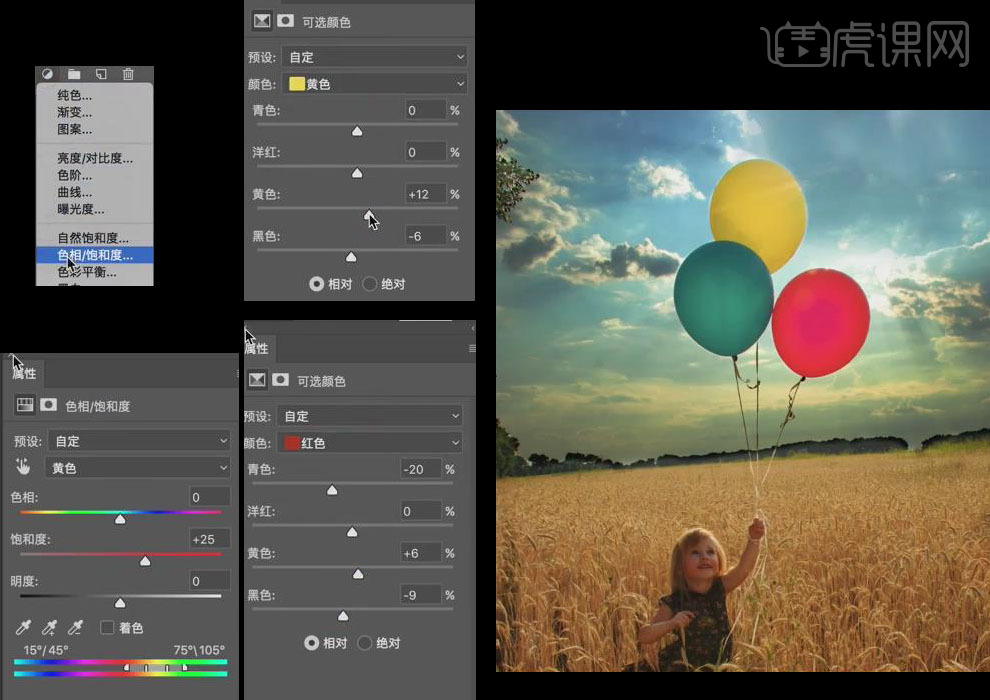
9.选择图层面板底部的【添加蒙版按钮】,将前景色改为【黑色】,选择【画笔工具】在小女孩皮肤进行涂抹,添加【曲线】,输入为【114】输出为【140】 ,选择【可选颜色】,选择【黄色组】,青色为【-13%】,洋红为【-2%】,黑色为【-17%】,黄色为【-10%】,选择【红色组】,青色为【-33%】,洋红为【-8%】,黑色为【-15%】。
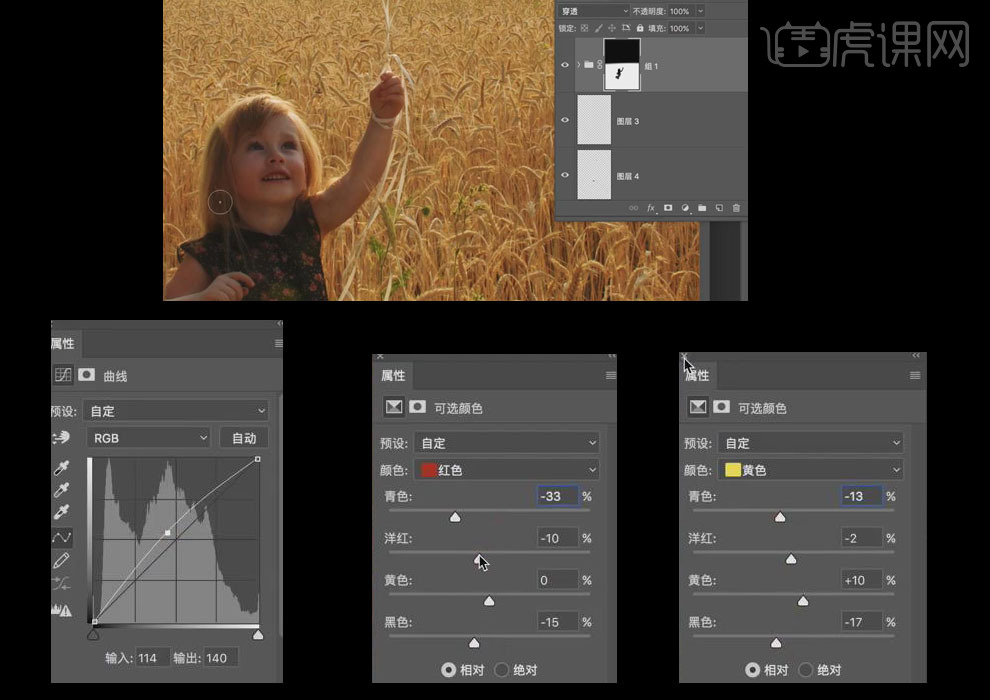
10.添加【色彩平衡】,选择【高光】选项,青色红色为【-5】,洋红绿色为【0】黄色蓝色为【-3】。
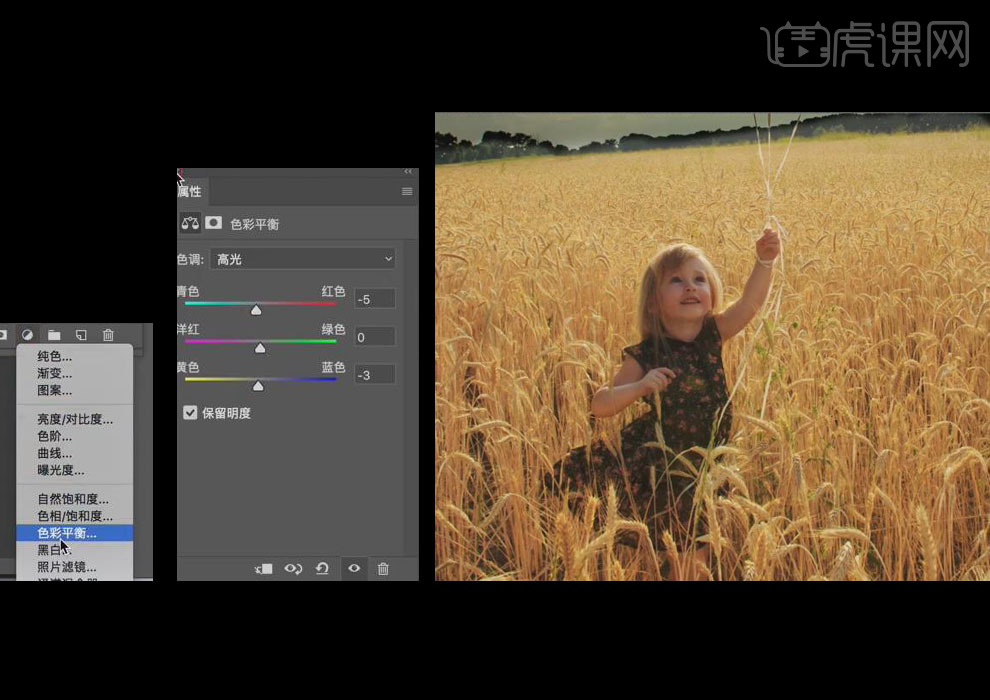
11.选择【图像—计算】通道为【灰色】混合为【正片叠底】,【Ctrl+J】复制一层,混合模式为【滤色】。
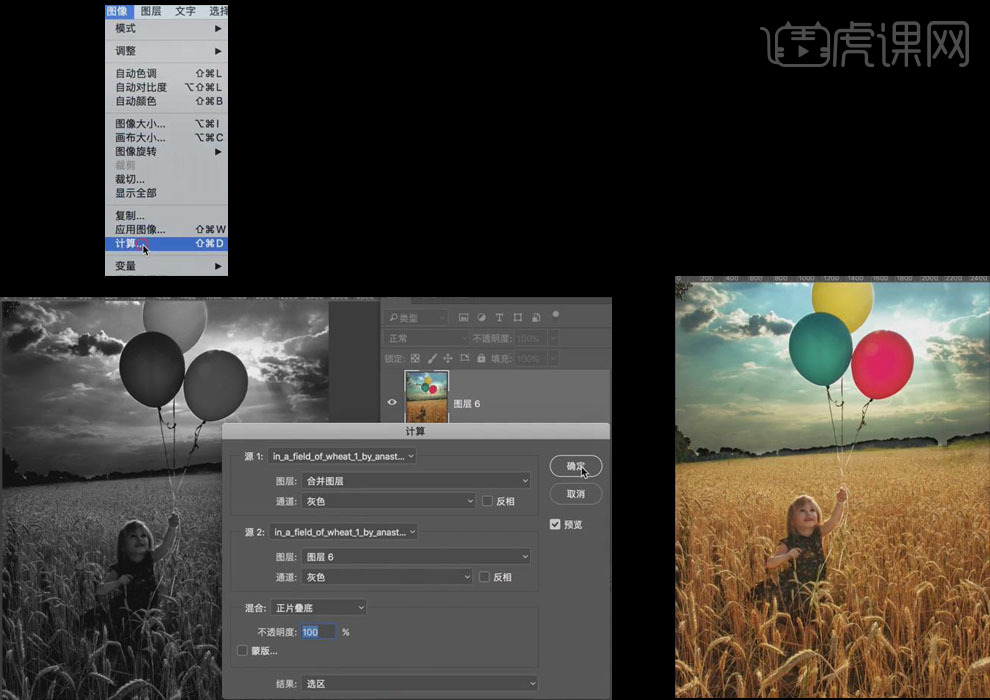
12.添加【黑白渐变映射】,选择【反向】,再次打开曲线进行按压,输入为【172】,输出为【97】。
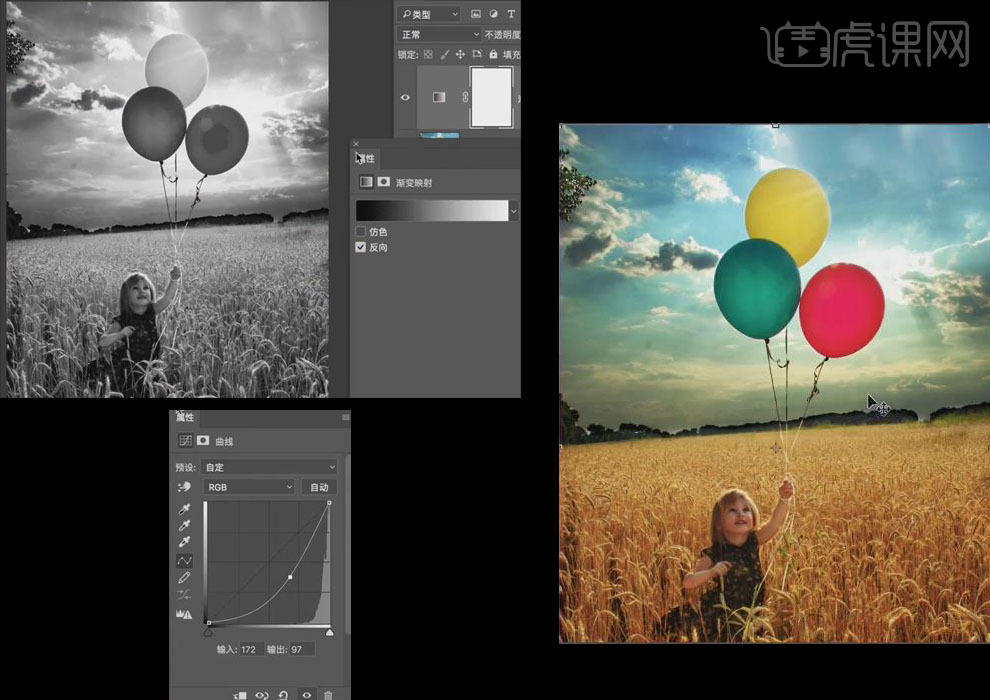
13.执行【滤镜—锐化—USM锐化】修改数量为【153%】,半径为【12】像素,添加【色相/饱和度】,饱和度为【-11】,调整至最终效果。
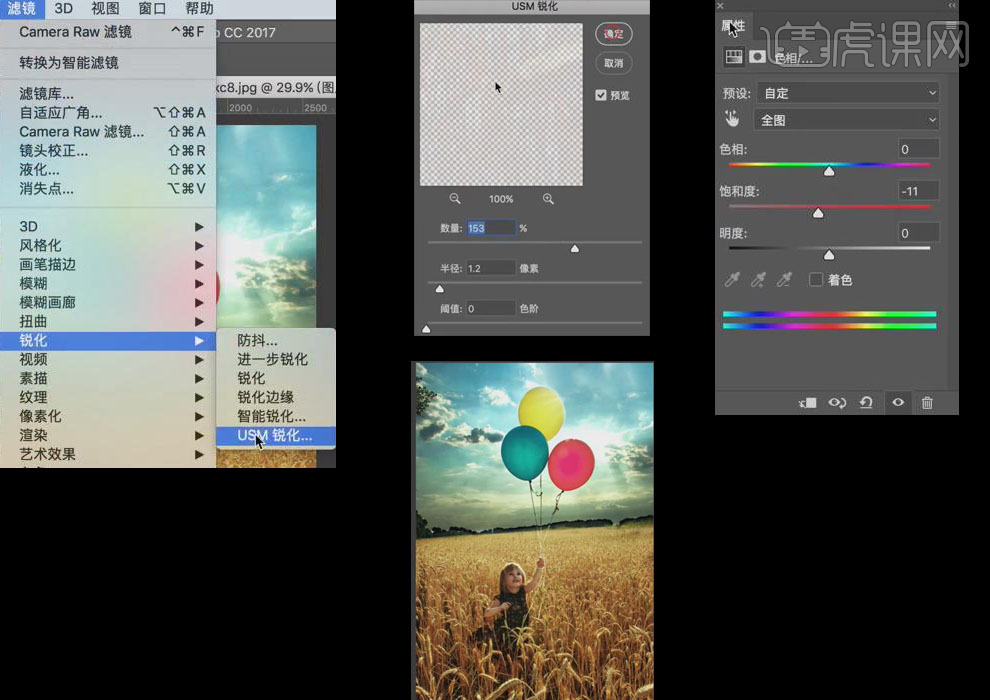
14.最终效果如图所示。
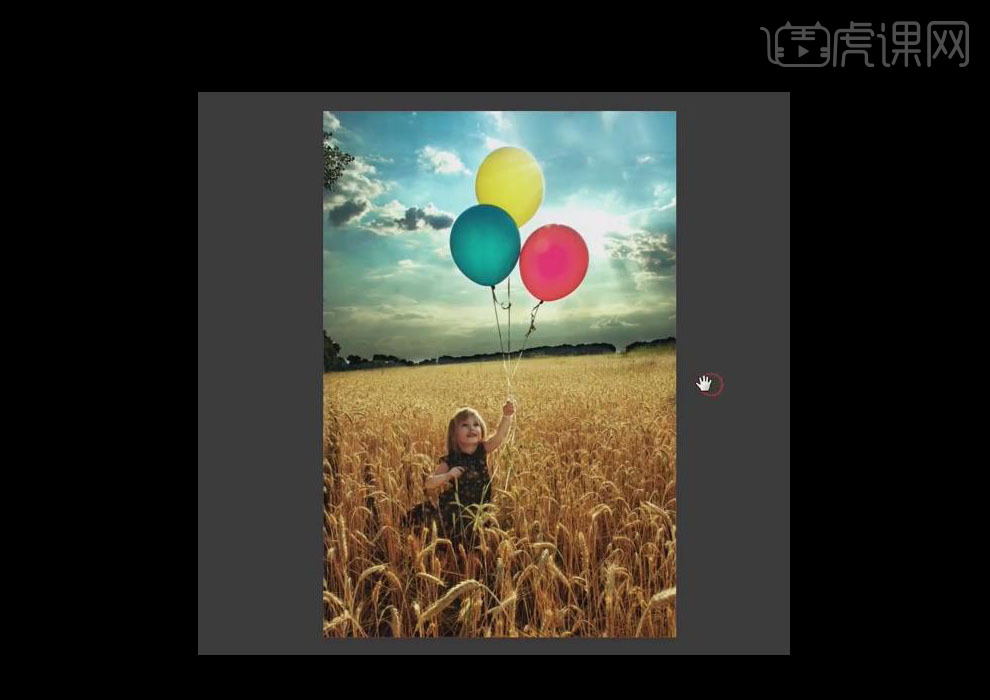
怎样用ps对儿童进行前期拍摄
1元旦摄影前期准备:新年关键词:灯笼、鞭炮、对联、红包、福字、糖葫芦等。

2.百度搜索:新年图片,会看到很多关于新年的元素。从网上等渠道购买拍摄使用到的道具,做好拍摄准备。
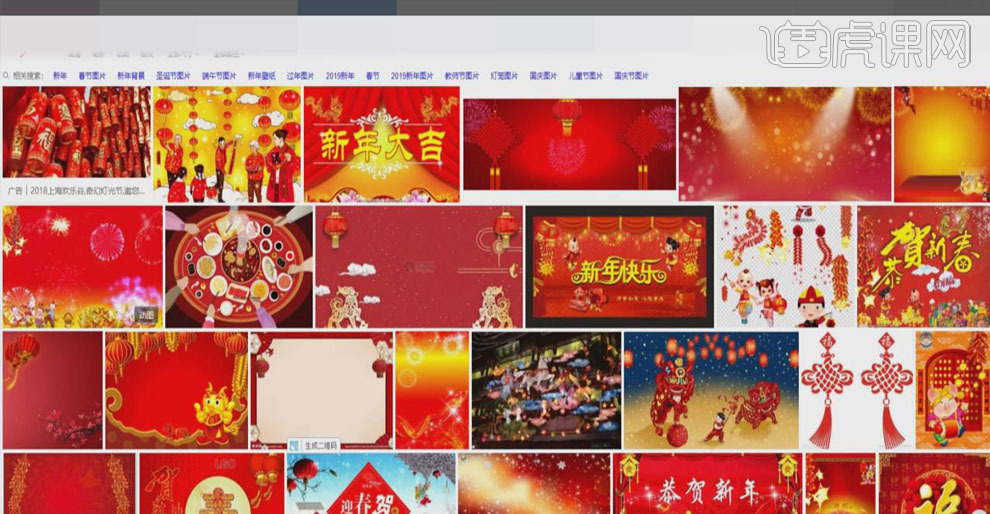 3.如下图,红包、灯笼、对联、糖葫芦等道具都出现在了照片中。
3.如下图,红包、灯笼、对联、糖葫芦等道具都出现在了照片中。
 4.灯光布置:左右两侧各放一块反光板,地上两块锡纸反光板,最前方是主光源。
4.灯光布置:左右两侧各放一块反光板,地上两块锡纸反光板,最前方是主光源。
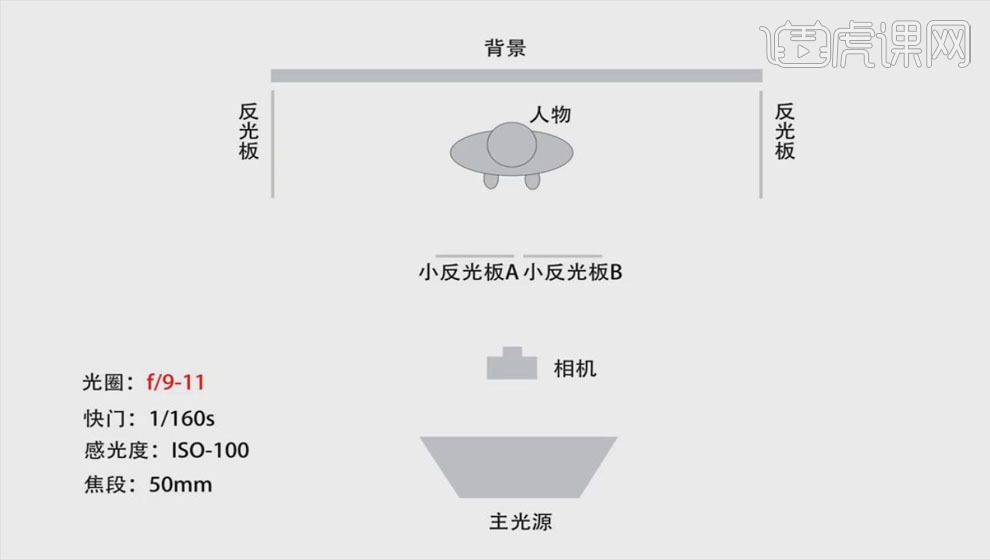 5.拍摄的效果如图,光源反射在眼睛里,眼睛比较有神。
5.拍摄的效果如图,光源反射在眼睛里,眼睛比较有神。
 6.前期准备:灯光调试、场景布置。
6.前期准备:灯光调试、场景布置。
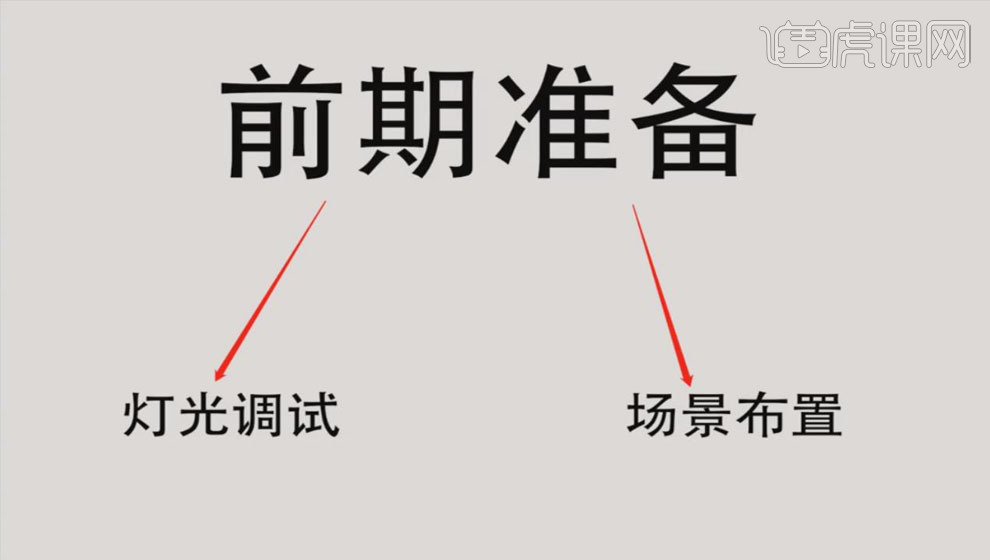 7.拍摄过程:玩、抓拍。让小朋友玩现场的道具,摄影师准备好随时抓拍,拍出想要的效果。
7.拍摄过程:玩、抓拍。让小朋友玩现场的道具,摄影师准备好随时抓拍,拍出想要的效果。
 8.拍小朋友的坐姿和站姿,或者站在道具上,变换肢体动作。
8.拍小朋友的坐姿和站姿,或者站在道具上,变换肢体动作。
 9.最终效果如图所示。
9.最终效果如图所示。

如何用PS对儿童肖像进行摄影后期
1.【打开】PS,【导入】素材,【Ctrl+J】复制图层,【滤镜】-【Camera Raw】滤镜,调整【基本】面板参数,具体参数效果如图示。
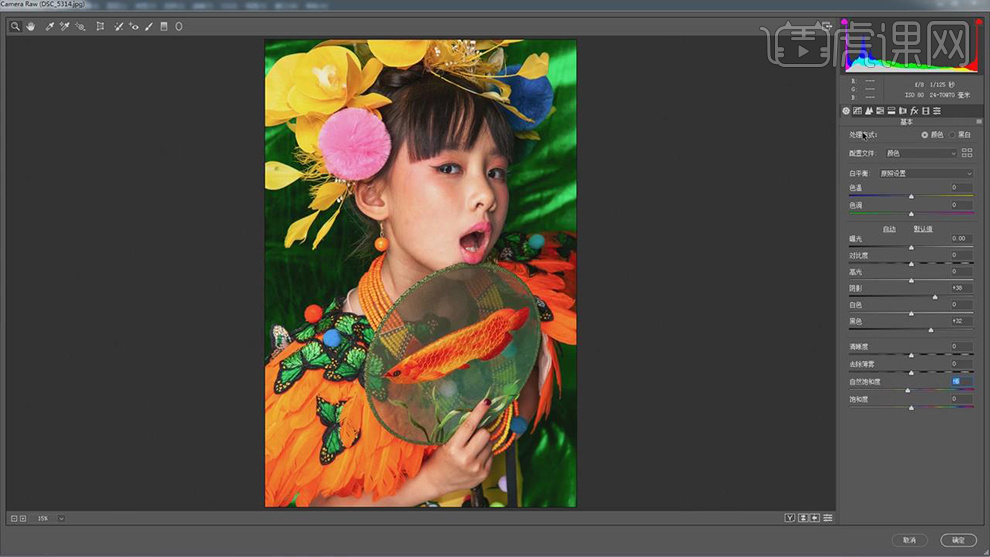
2.【色调曲线】面板,调整【曲线】参数,具体如图示。
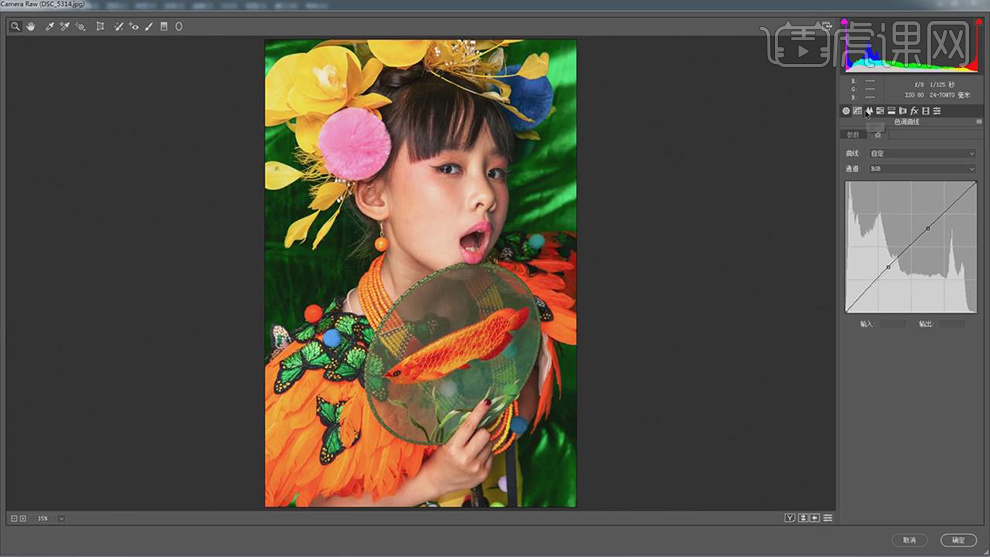
3.【Ctrl+J】复制图层,【滤镜】-【液化】,对人物进行液化调整,具体如图示。

4.使用【污点修复画笔工具】与【仿制图章工具】,【Alt】取样,进行涂抹脸部瑕疵部分,具体如图示。
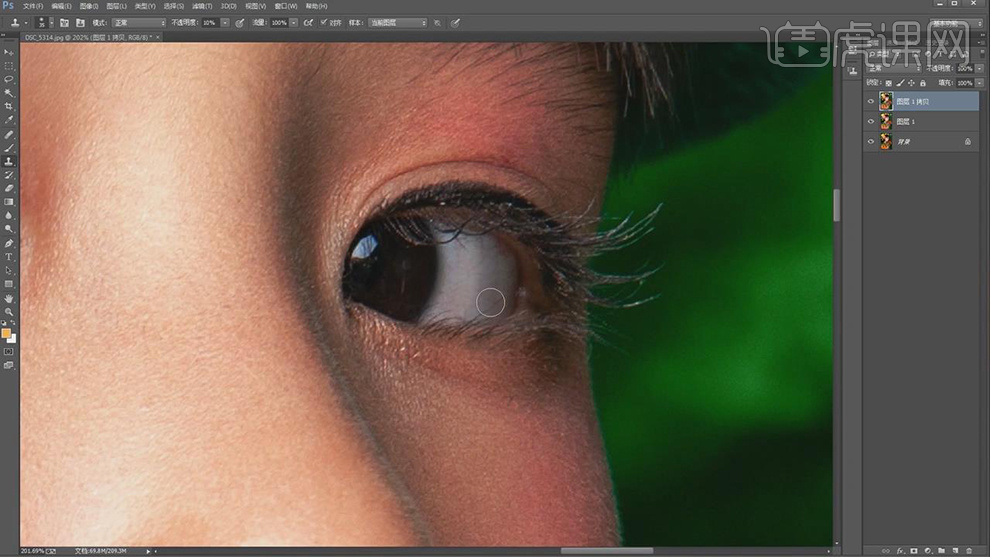
5.【Ctrl+J】复制两个图层,【滤镜】-【模糊】-【高斯模糊】4像素,具体如图示。
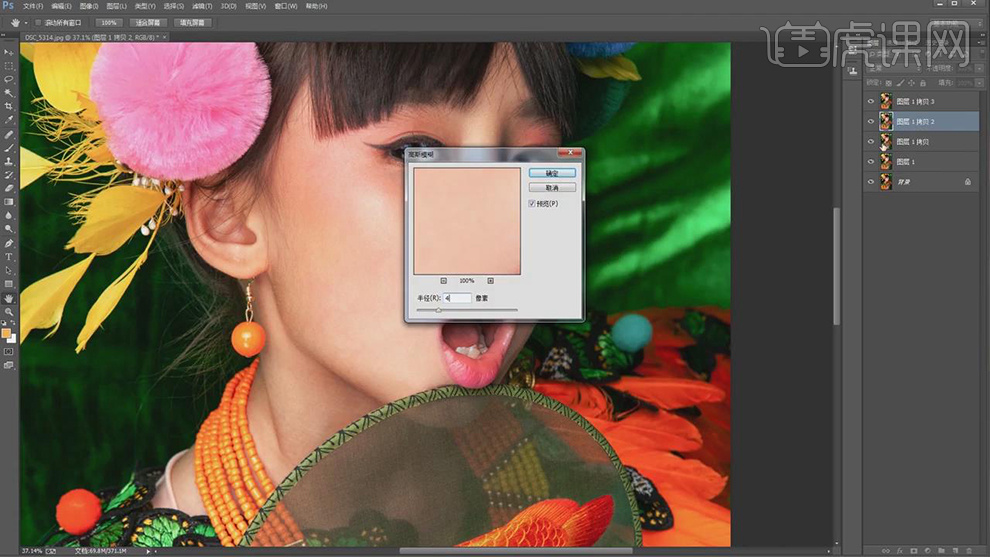
6.【图像】-【应用图像】,调整【图层】图层1 拷贝2,【混合】减去,【缩放】2,【补偿值】128,调整【图层模式】线性光,具体如图示。
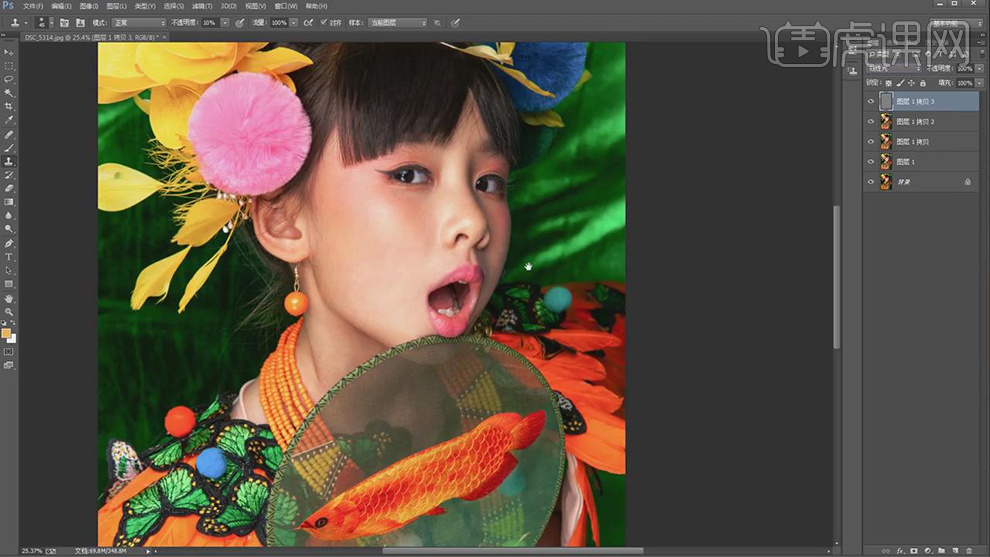
7.按【Ctrl】选择【图层】,【Ctrl+G】图层编组,【Ctrl+J】复制图层,【滤镜】-【Imagenomic】-【Portraiture】,【吸管】点击皮肤,具体如图示。
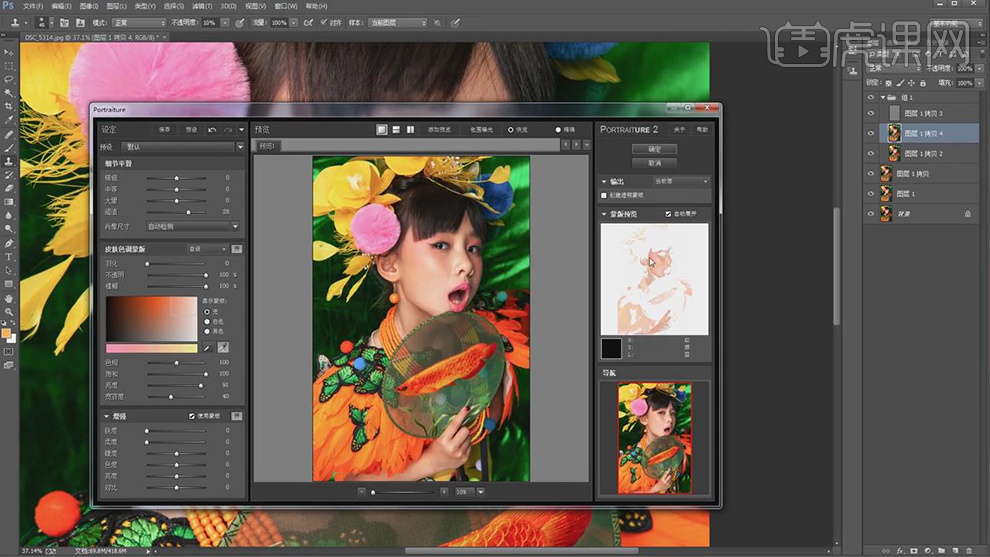
8.按【Alt+单击蒙版】添加黑色蒙版,使用【画笔工具】,白色画笔,不透明度80%,进行涂抹皮肤,具体如图示。
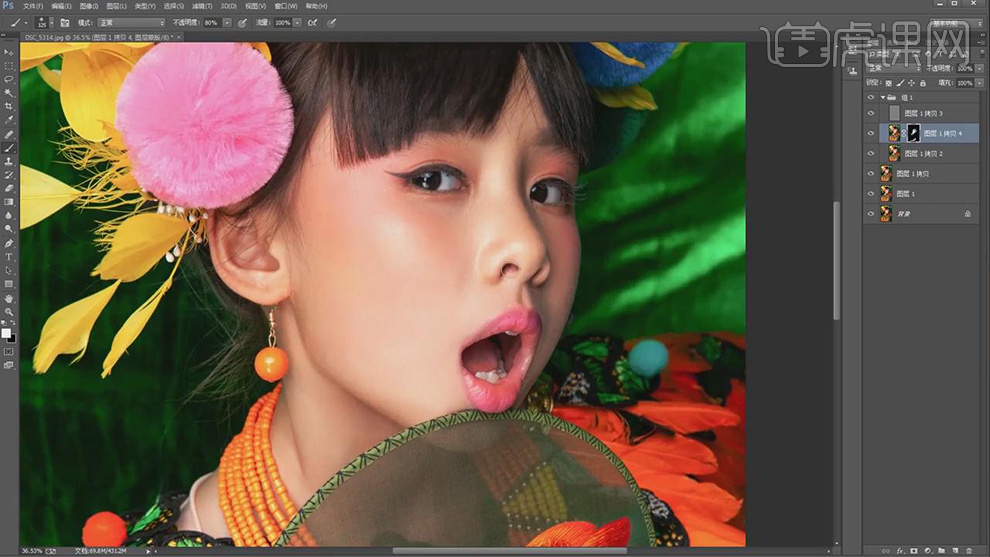
9.【Ctrl+E】合并所选图层,【Ctrl+J】复制图层,使用【仿制图章工具】,【Alt】取样,不透明度20%,进行涂抹皮肤,具体如图示。
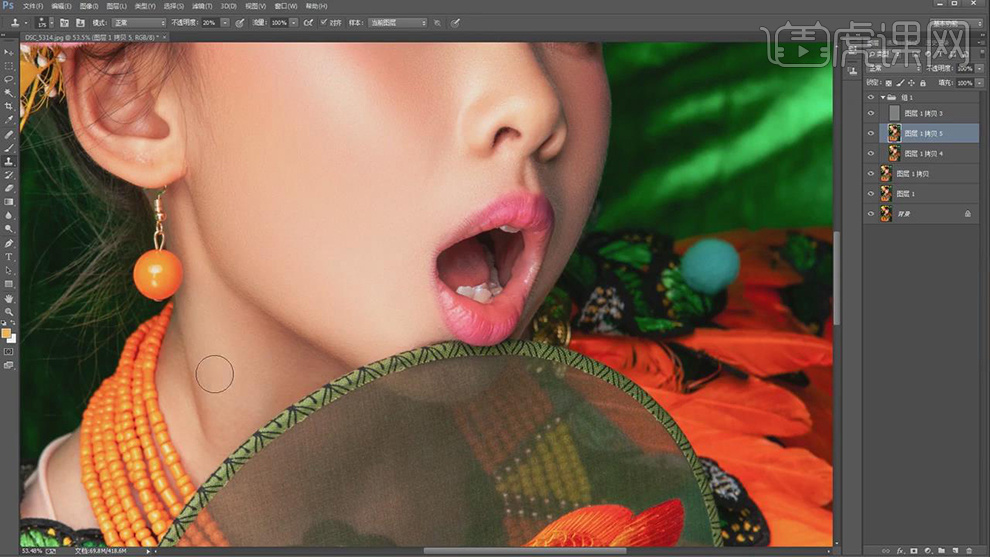
10.使用【魔棒工具】,【容差】22,进行选区头发,【Shift+F6】羽化5像素,【Ctrl+J】复制图层,【滤镜】-【高斯模糊】38.7像素,【Ctrl+I】蒙版反向,使用【画笔工具】,白色画笔,进行涂抹,具体如图示。
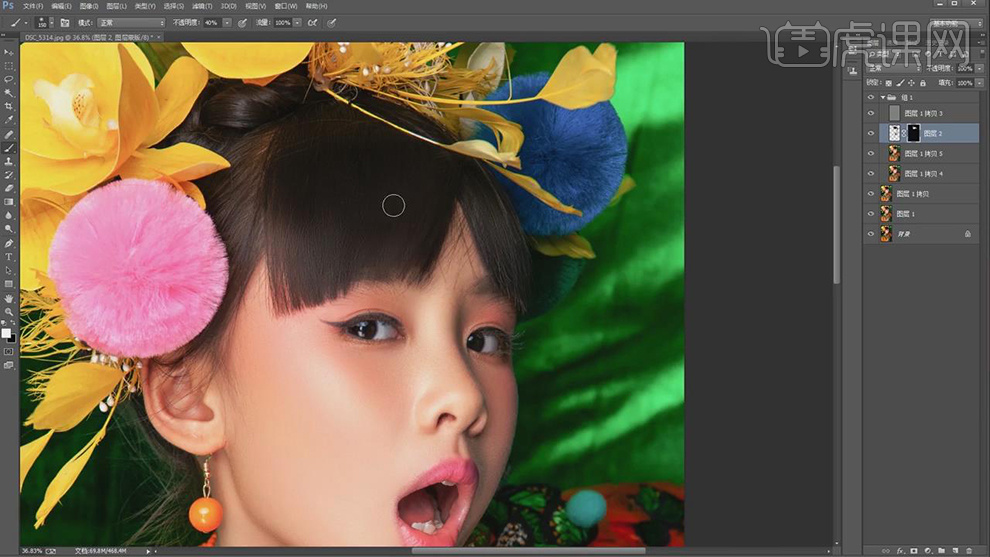
11.【Ctrl+E】合并所选图层,使用【魔棒工具】,进行选区脸部,【Shift+F6】羽化3像素,【Ctrl+J】复制图层,【滤镜】-【高斯模糊】23.7像素,【Ctrl+I】蒙版反向,使用【画笔工具】,白色画笔,进行涂抹,具体如图示。
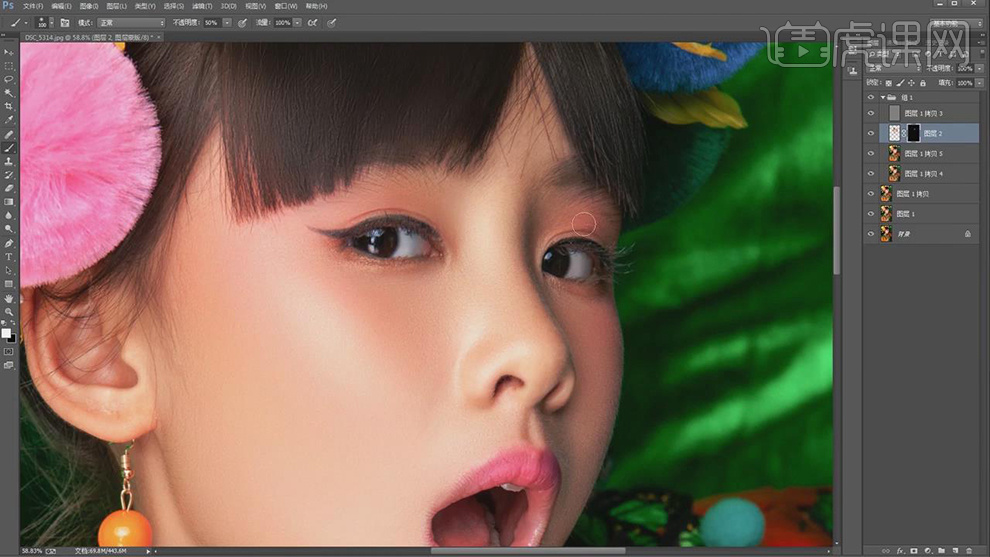
12.【Ctrl+Shift+N】新建图层,【模式】柔光,勾选【填充柔光中性色50%灰】,使用【画笔工具】,黑色画笔,不透明度10%,流量50%,【X】切换前后背景色白色,进行涂抹阴影与高光,具体如图示。
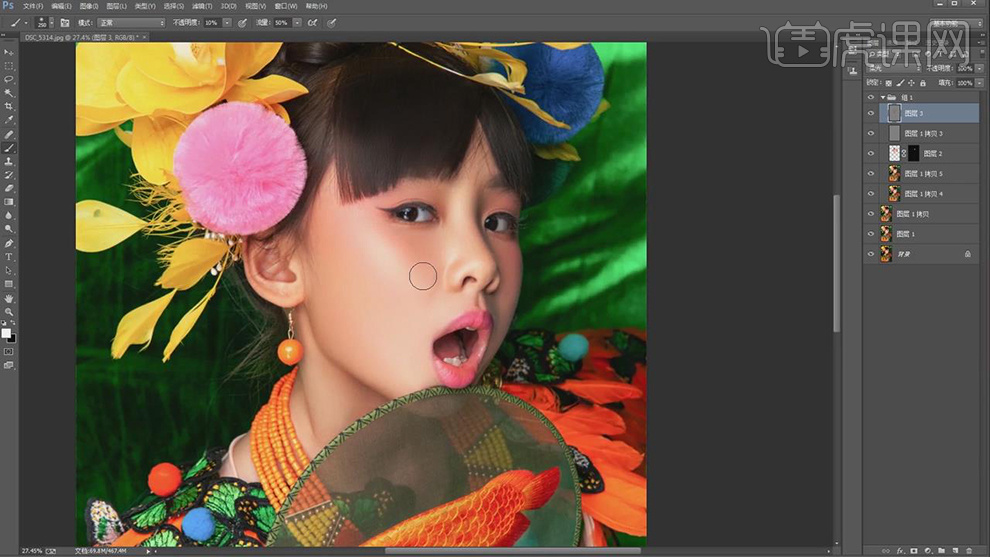
13.新建【色相/饱和度】,调整【红色】色相+10,【Ctrl+I】蒙版反向,使用【画笔工具】,白色画笔,进行涂抹,具体如图示。
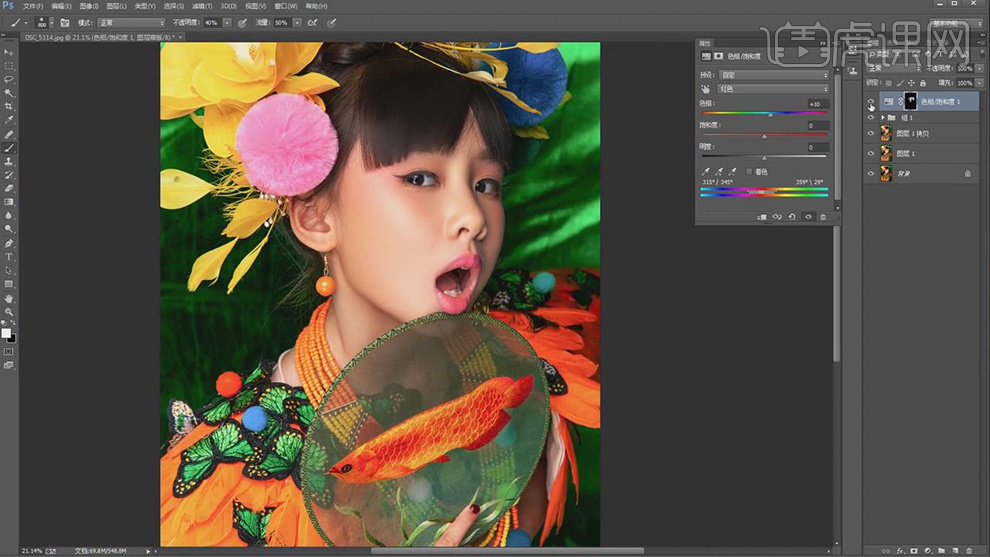
14.新建【图层】,【图层模式】柔光,【Alt+Delete】填充f40000,添加【蒙版】,【Ctrl+I】蒙版反向,使用【画笔工具】,白色画笔,进行涂抹。图层【不透明度】41%,具体如图示。
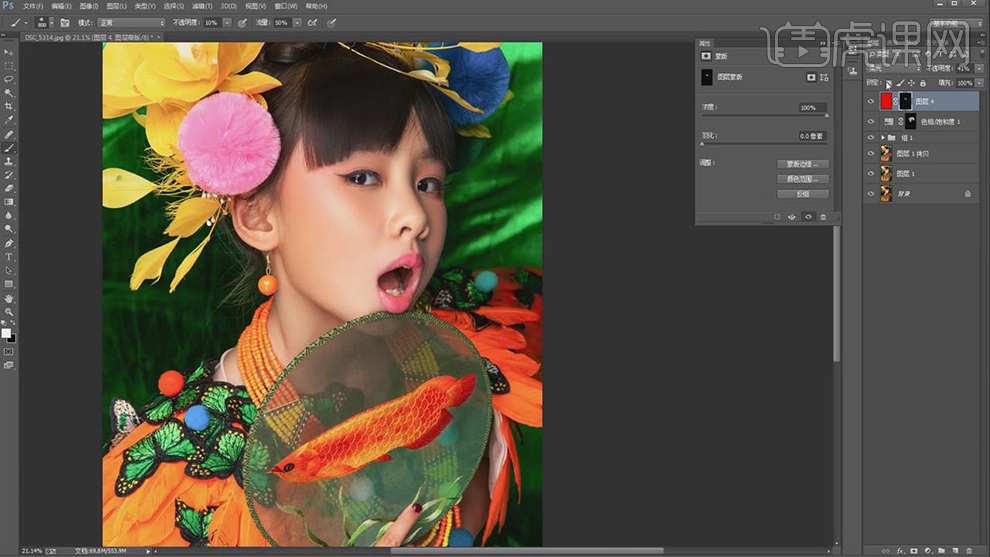
15.【Ctrl+Alt+Shift+E】盖印图层,【滤镜】-【Camera Raw】滤镜,调整【基本】面板,调整【参数】,具体如图示。
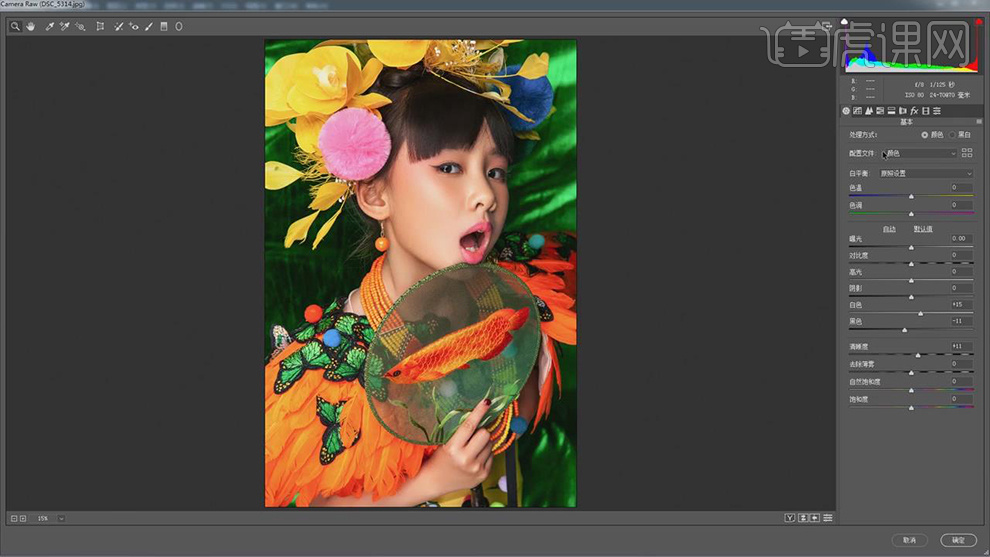
16.【细节】面板,调整【锐化】参数,具体参数效果如图示。
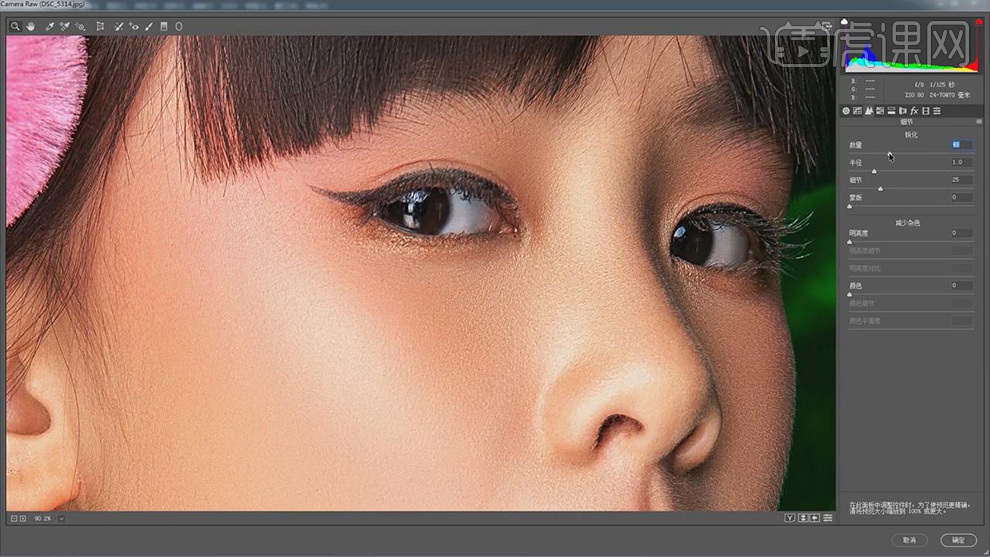
17.最终效果具体如图所示。

如何用ps对儿童人像进行摄影前期
1.拍摄灯位图如下。泡沫板的作用:反光;阻挡背景反射的光打到人物脸上。【光圈】f/9-11;【快门】1/460s;【感光度】100,;【焦段】500mm。
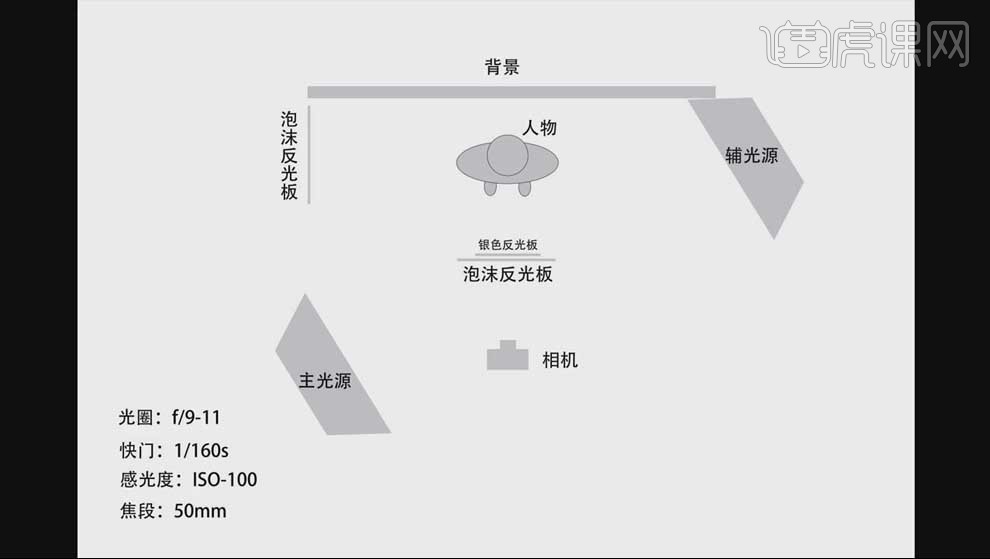
2.摄影师半蹲的姿势,使镜头和小朋友在同等高度上,和小朋友进行沟通交流,引导她去完成一些动作,在地上随意走动。

3.拍摄效果如下。

4.和小朋友交流说话,在小朋友走动的同时摄影师准备抓怕。

5.拍摄效果如下。

6.让小朋友坐在地上,摄影师站起来,拍摄俯视角度。

7.效果如下。

8.给小朋友准备一些鼓等玩具当做道具,拿在手里。

9.效果如下。

10.成片展示。






